win11msconfig修改后无法开机 win11 msconfig更改处理器数后系统无法启动怎么办
近日一则关于Win11系统在使用msconfig进行修改后无法开机的问题引起了广泛关注,据了解有用户在使用msconfig工具修改处理器数后,系统却无法正常启动。对于这一问题,我们需要采取相应的应对措施,以确保系统能够恢复正常运行。在本文中我们将会探讨这一问题的原因以及可能的解决方法,帮助用户尽快解决遇到的困扰。
win11msconfig修改后无法开机 msconfig更改处理器数后无法打开系统怎么解决:
1、我们将电脑开机,反复按一下“F8键”。我们会进入以下的选择界面,我们选择“疑难解答”。注:绝大数的主板或者笔记本启动安全模式都是键盘上的“F8”键,不过华硕“F8”键是快速启动项。我们进入快速启动项选择您的硬盘,再反复按下“F8”键就可以了。
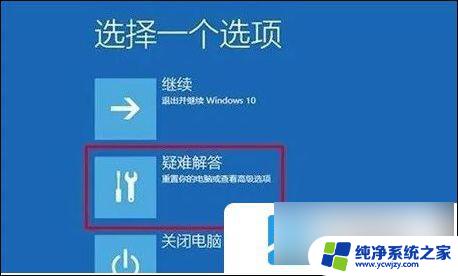
2、这时再点击“高级选项”。
3、在高级选项中,我们选择“启动设置”。

4、最后我们点击“重启”。
5、在启动设置这个界面中,我们但是很多选项,点击菜单前面对应的数字即可进行选择,其中4、5、6项都是安全模式选项,按照自己的需求选择吧!---这里我选择的是F6。

6、进入安全模式之后,我们按下键盘上“Windows+R”组合键打开“运行”,在运行输入框中输入“CMD”,打开命令提示符。
接下来就是命令输入:
0、开机时先按f8进入安全模式,在进入命令提示符。
1、进入 启动修复的命令提示符(最好是使用有管理员权限的,不过普通用户我也每试过),
使用 bcdedit 命令来查看。
2、可以查看到你的启动参数。
确认 truncatememory 是否为 0x10000000(我的是这个)。
3、然后执行下面的命令-删除值。
bcdedit /deletevalue {default} truncatememory
删除默认的启动内存设置。
4、使用 bcdedit确认下,是不是 已经没有 truncatememory 项了。
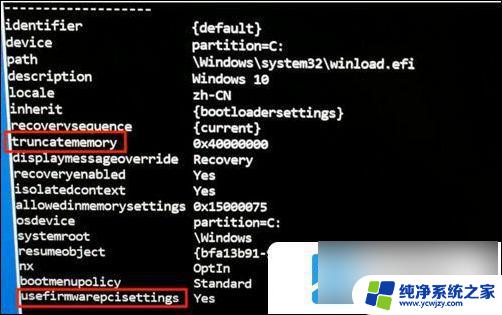
然后重启,一切ok。
---注释: 也有方法说是可以直接给 truncatememory 设置,例如。
命令:bcdedit /set truncatememory 0x1FFFFFFF
尝试过以上步骤后,删除了truncatememory ,然后退出安全模式重启,电脑就可以重新启动了,查看系统配置,发现处理器个数和最大内存又回归到了原先的状态。
以上就是修改win11msconfig后无法开机的全部内容,如果你遇到这种情况,可以按照以上方法解决,希望能帮助到大家。
win11msconfig修改后无法开机 win11 msconfig更改处理器数后系统无法启动怎么办相关教程
- win11更新系统后白屏进不去任务管理器 Win11任务管理器无法打开怎么办
- 电脑装win11卡在开机界面 Win11更新后无法进入系统怎么办
- win11系统300英雄进不去 更新Win11系统后游戏打不开怎么处理
- win11欢迎界面进不去 Win11更新后无法进入系统怎么办
- win11禁用windowsupdate还会开启 解决Win11禁用Windows Update后无法自动开启的方法
- win11电脑开机后不断刷新导致无法操作如何处理
- win11进系统卡住 解决Win11更新后无法进入系统的方法
- win11蓝屏重启后桌面一直闪 设置打不开 Win11一直重启无法进入系统怎么办解决方法
- 修改打印机名称后无法打印 Win11中修改打印机名称的四种方式
- win11待机后无法进入桌面怎么办 Win11登录界面无法进入怎么办
- win11开启讲述人后屏幕没有颜色怎么办
- win11查看计算机名
- win11 桌面备忘录
- 关掉win11自带软件的自动更新功能
- win11禁用 高级启动
- win11清除系统垃圾
win11系统教程推荐
win11系统推荐